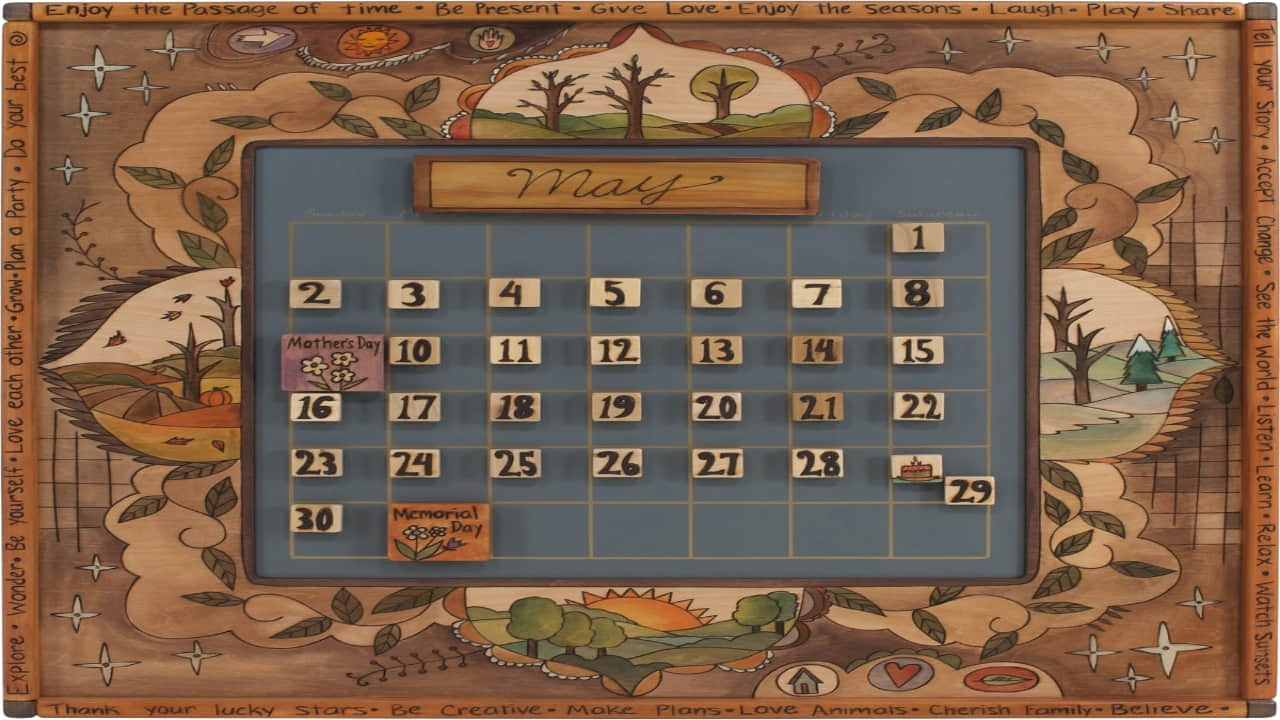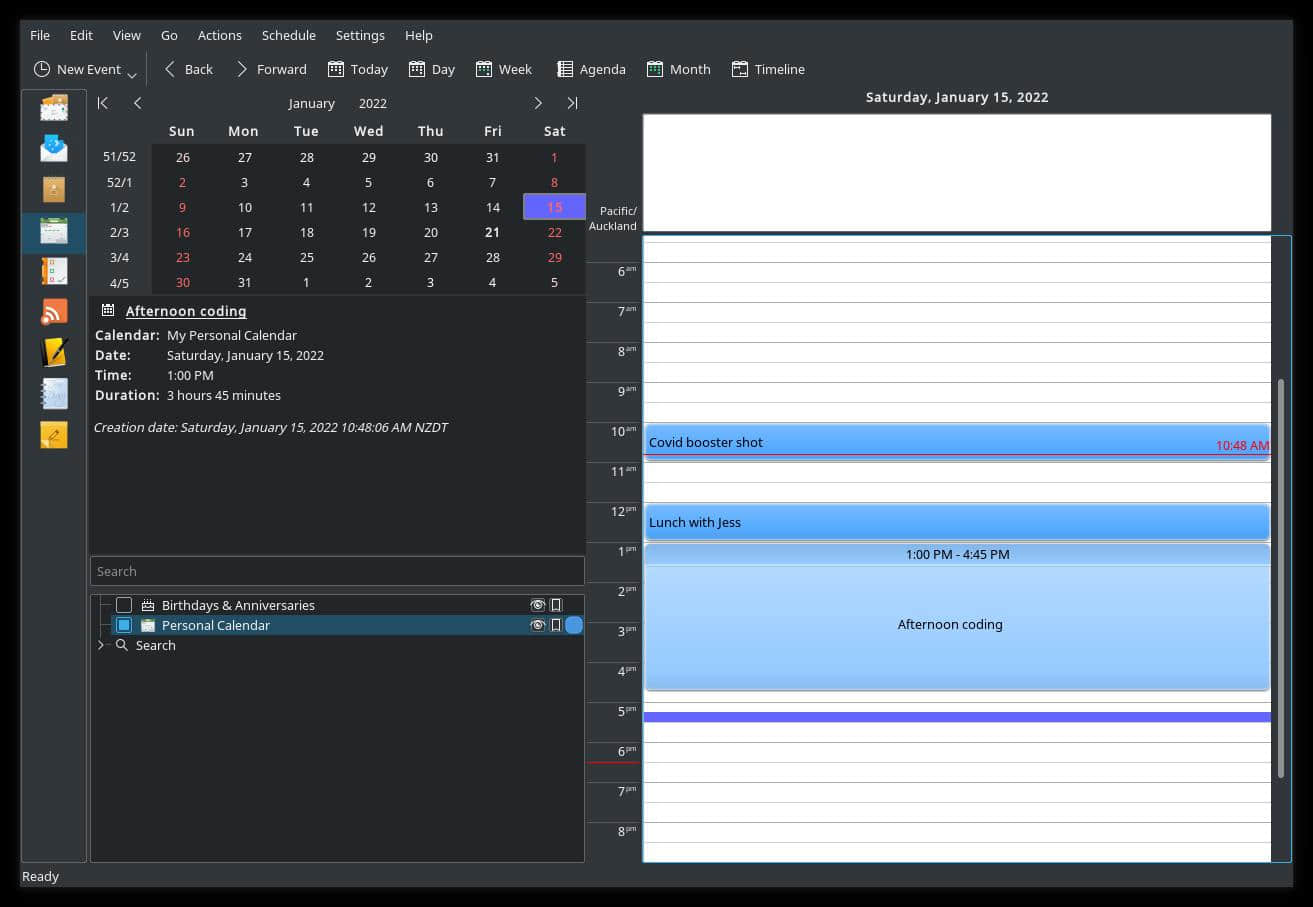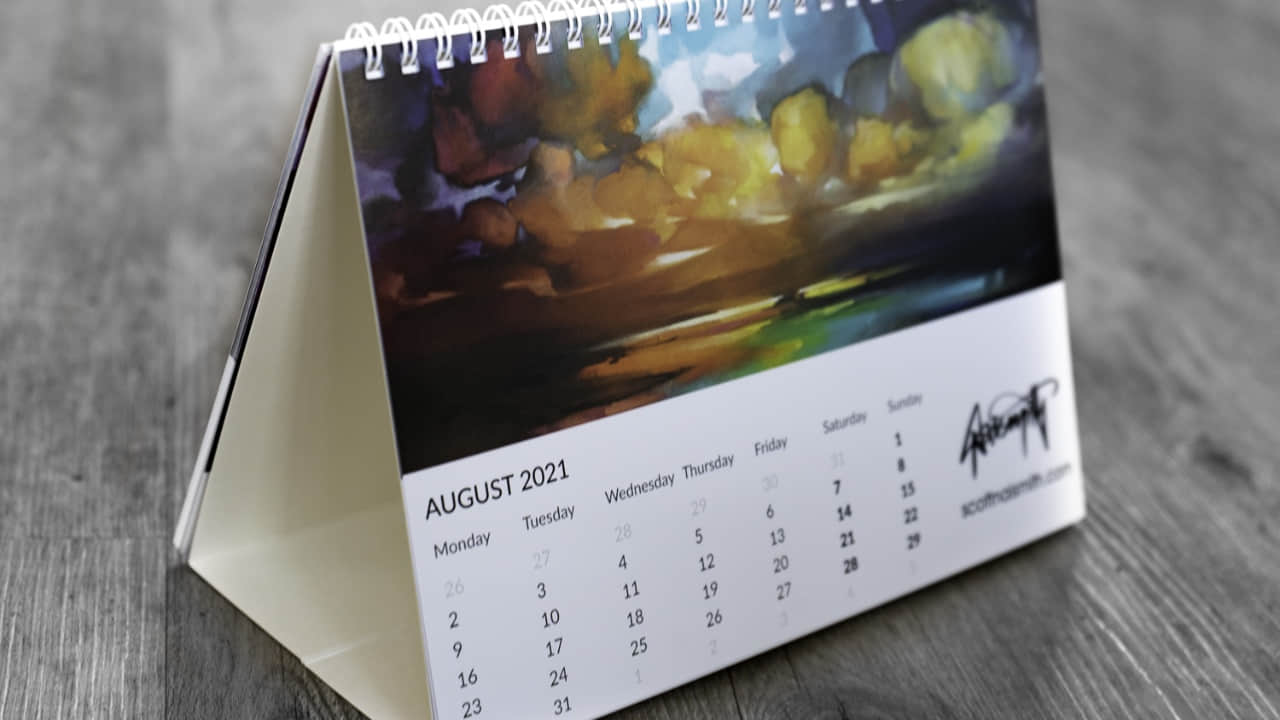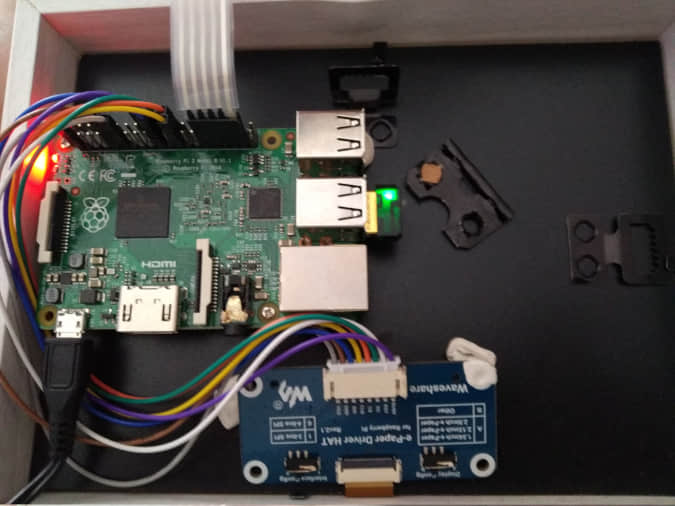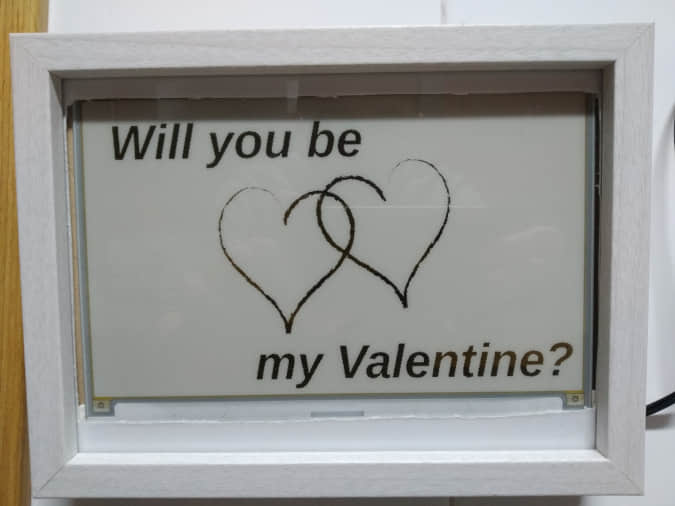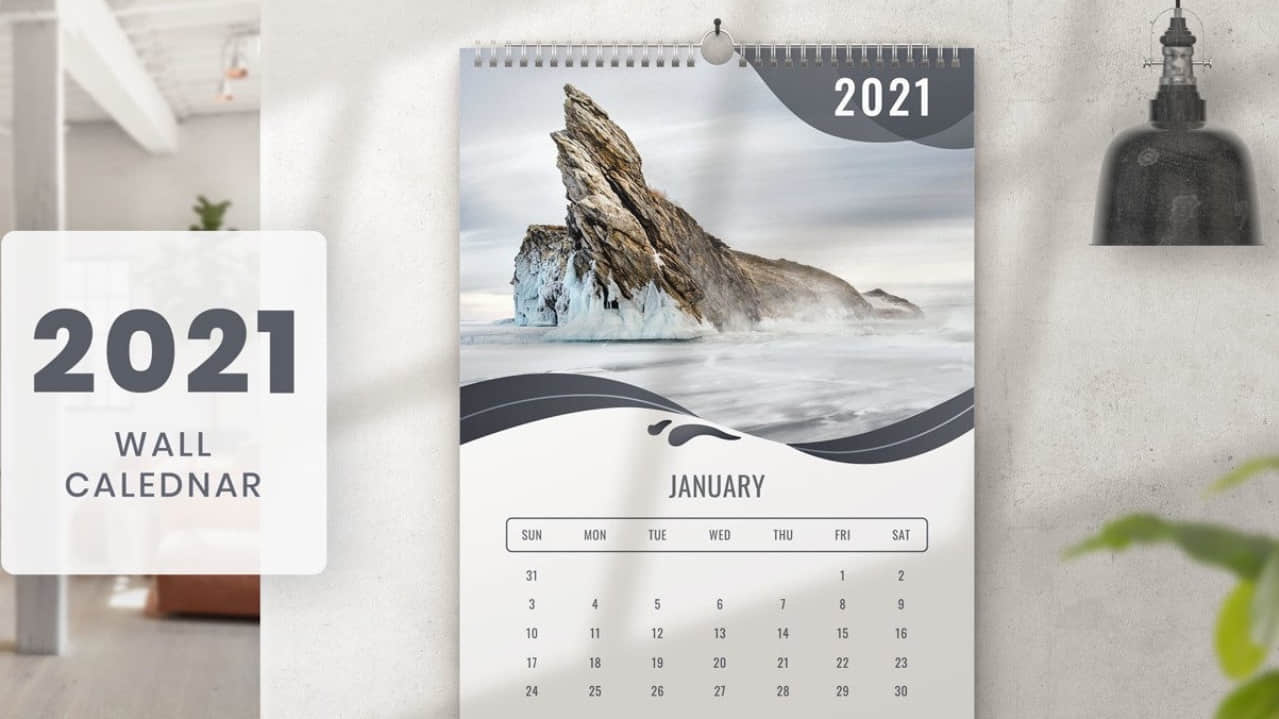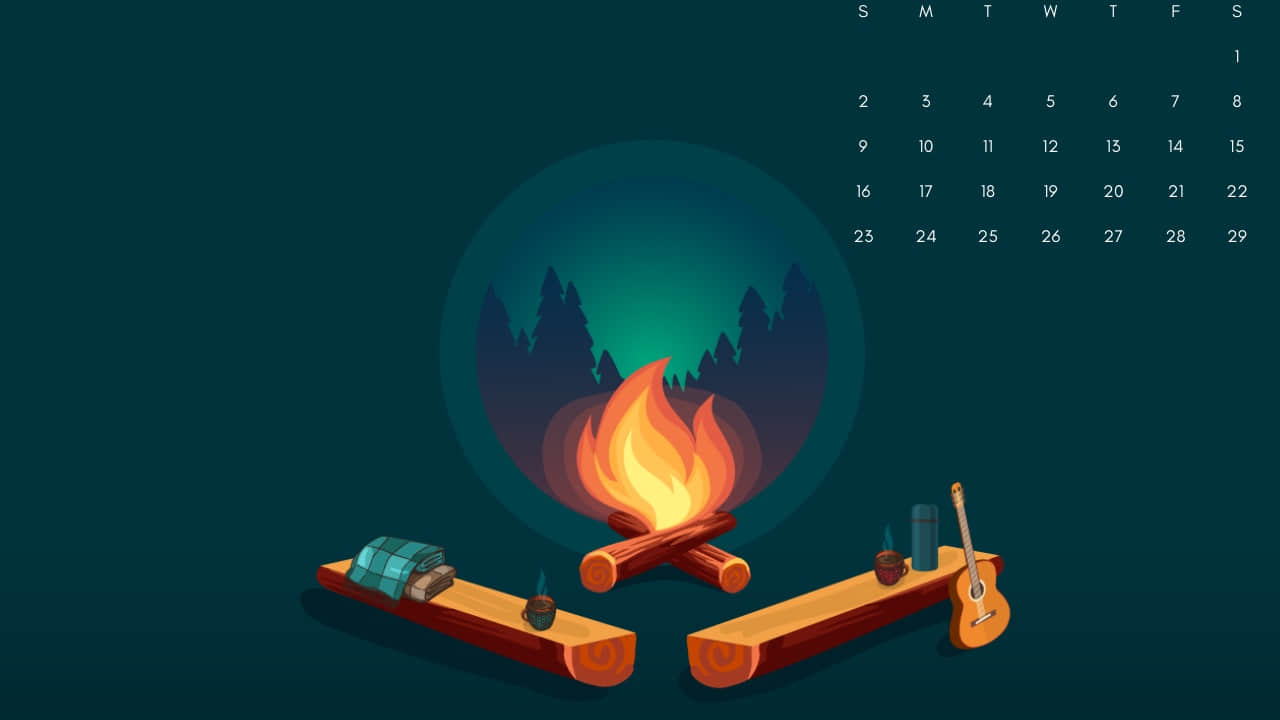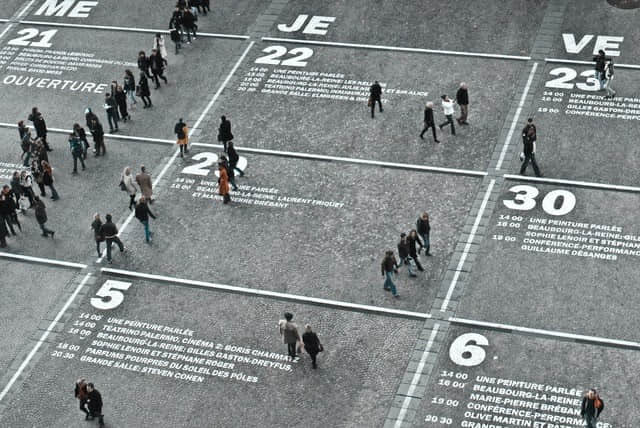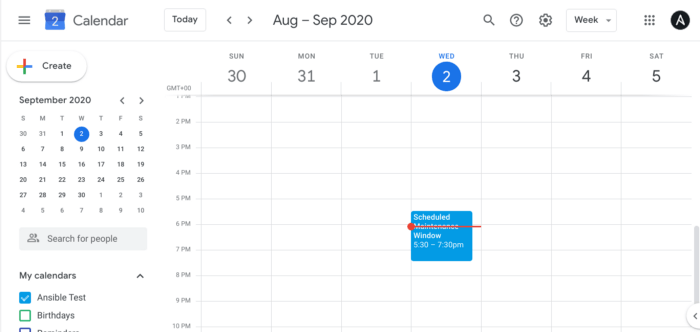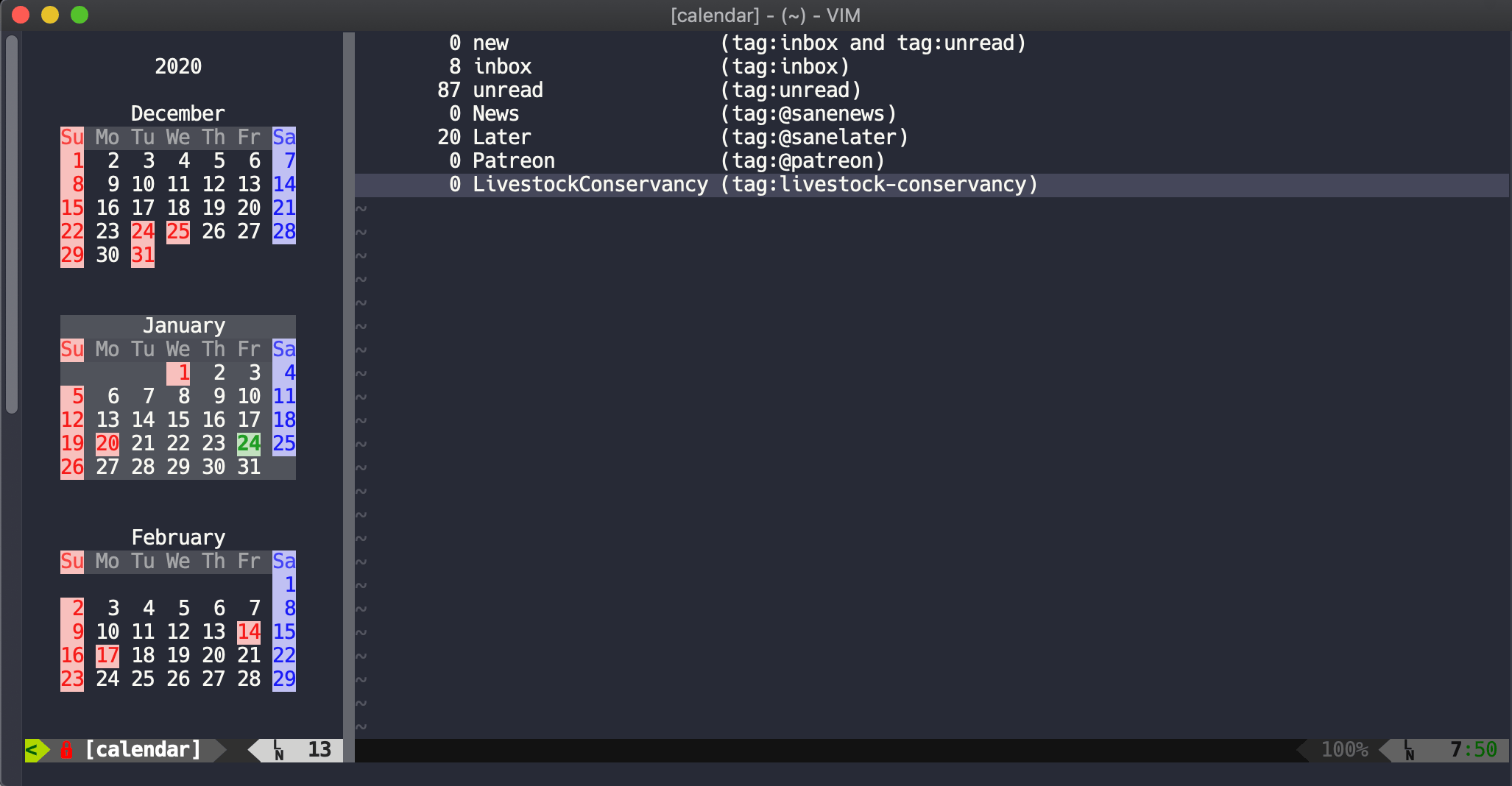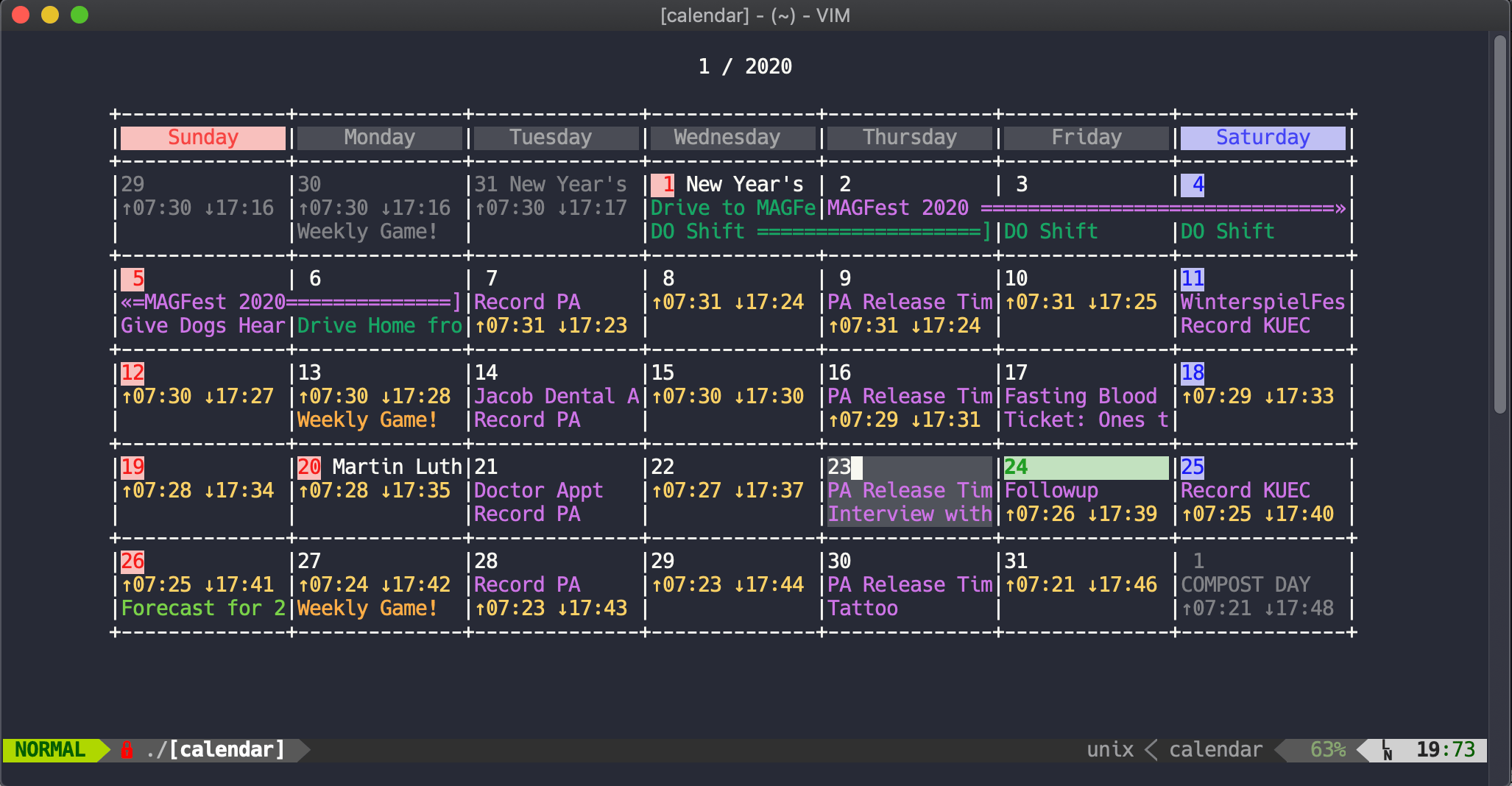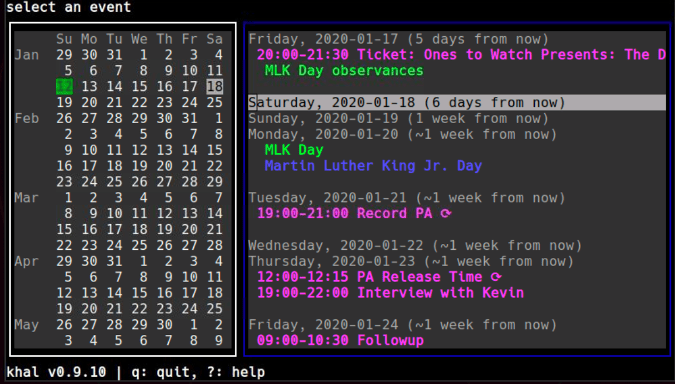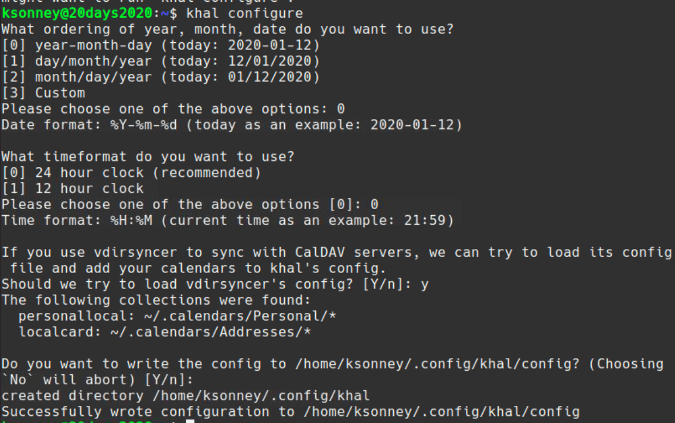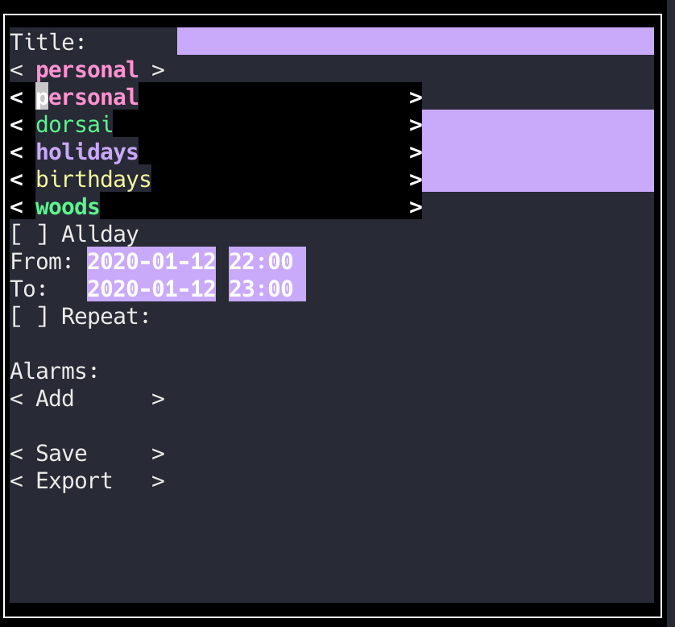在 Jupyter 里使用 Python 来分析日历,以了解你是如何使用时间的。
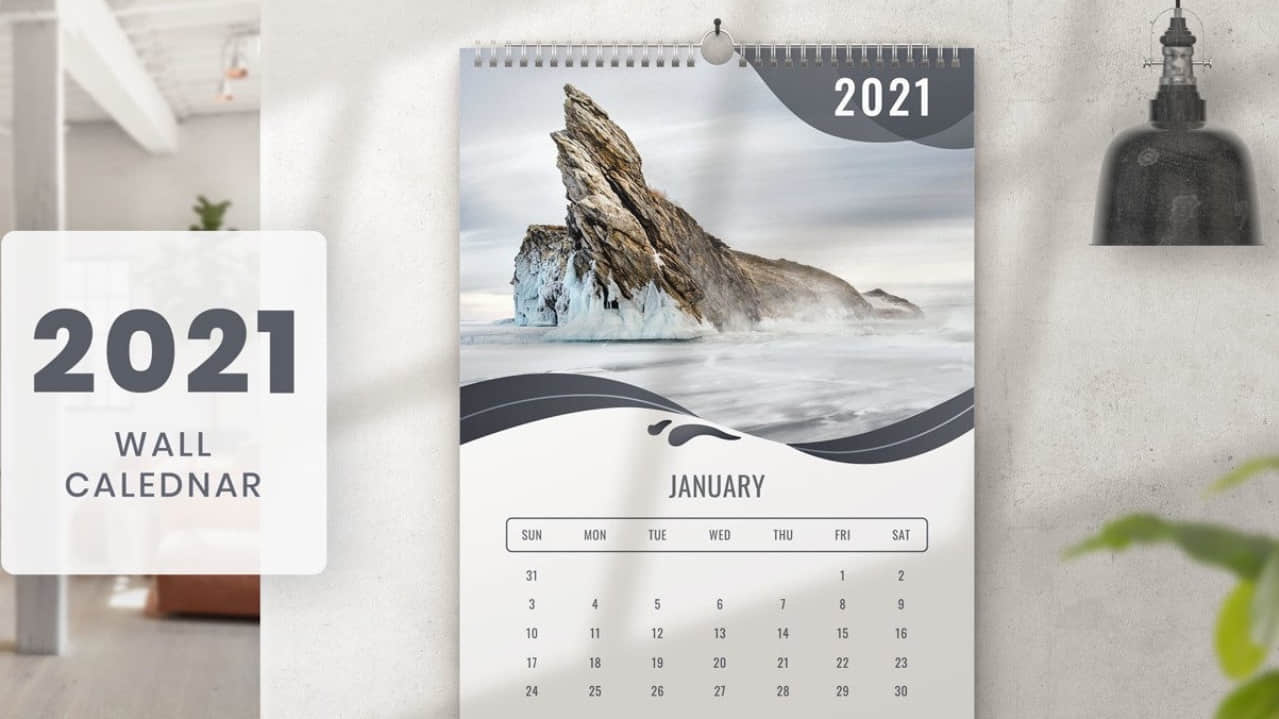
Python 在探索数据方面具有令人难以置信的可扩展性。利用 Pandas 或 Dask,你可以将 Jupyter 扩展到大数据领域。但是小数据、个人资料、私人数据呢?
JupyterLab 和 Jupyter Notebook 为我提供了一个绝佳的环境,可以让我审视我的笔记本电脑生活。
我的探索是基于以下事实:我使用的几乎每个服务都有一个 Web API。我使用了诸多此类服务:待办事项列表、时间跟踪器、习惯跟踪器等。还有一个几乎每个人都会使用到:日历。相同的思路也可以应用于其他服务,但是日历具有一个很酷的功能:几乎所有 Web 日历都支持的开放标准 —— CalDAV。
在 Jupyter 中使用 Python 解析日历
大多数日历提供了导出为 CalDAV 格式的方法。你可能需要某种身份验证才能访问这些私有数据。按照你的服务说明进行操作即可。如何获得凭据取决于你的服务,但是最终,你应该能够将这些凭据存储在文件中。我将我的凭据存储在根目录下的一个名为 .caldav 的文件中:
import os
with open(os.path.expanduser("~/.caldav")) as fpin:
username, password = fpin.read().split()
切勿将用户名和密码直接放在 Jupyter Notebook 的笔记本中!它们可能会很容易因 git push 的错误而导致泄漏。
下一步是使用方便的 PyPI caldav 库。我找到了我的电子邮件服务的 CalDAV 服务器(你可能有所不同):
import caldav
client = caldav.DAVClient(url="https://caldav.fastmail.com/dav/", username=username, password=password)
CalDAV 有一个称为 principal(主键)的概念。它是什么并不重要,只要知道它是你用来访问日历的东西就行了:
principal = client.principal()
calendars = principal.calendars()
从字面上讲,日历就是关于时间的。访问事件之前,你需要确定一个时间范围。默认一星期就好:
from dateutil import tz
import datetime
now = datetime.datetime.now(tz.tzutc())
since = now - datetime.timedelta(days=7)
大多数人使用的日历不止一个,并且希望所有事件都在一起出现。itertools.chain.from_iterable 方法使这一过程变得简单:
import itertools
raw_events = list(
itertools.chain.from_iterable(
calendar.date_search(start=since, end=now, expand=True)
for calendar in calendars
)
)
将所有事件读入内存很重要,以 API 原始的本地格式进行操作是重要的实践。这意味着在调整解析、分析和显示代码时,无需返回到 API 服务刷新数据。
但 “原始” 真的是原始,事件是以特定格式的字符串出现的:
print(raw_events[12].data)
BEGIN:VCALENDAR
VERSION:2.0
PRODID:-//CyrusIMAP.org/Cyrus
3.3.0-232-g4bdb081-fm-20200825.002-g4bdb081a//EN
BEGIN:VEVENT
DTEND:20200825T230000Z
DTSTAMP:20200825T181915Z
DTSTART:20200825T220000Z
SUMMARY:Busy
UID:
1302728i-040000008200E00074C5B7101A82E00800000000D939773EA578D601000000000
000000010000000CD71CC3393651B419E9458134FE840F5
END:VEVENT
END:VCALENDAR
幸运的是,PyPI 可以再次使用另一个辅助库 vobject 解围:
import io
import vobject
def parse_event(raw_event):
data = raw_event.data
parsed = vobject.readOne(io.StringIO(data))
contents = parsed.vevent.contents
return contents
parse_event(raw_events[12])
{'dtend': [<DTEND{}2020-08-25 23:00:00+00:00>],
'dtstamp': [<DTSTAMP{}2020-08-25 18:19:15+00:00>],
'dtstart': [<DTSTART{}2020-08-25 22:00:00+00:00>],
'summary': [<SUMMARY{}Busy>],
'uid': [<UID{}1302728i-040000008200E00074C5B7101A82E00800000000D939773EA578D601000000000000000010000000CD71CC3393651B419E9458134FE840F5>]}
好吧,至少好一点了。
仍有一些工作要做,将其转换为合理的 Python 对象。第一步是 拥有 一个合理的 Python 对象。attrs 库提供了一个不错的开始:
import attr
from __future__ import annotations
@attr.s(auto_attribs=True, frozen=True)
class Event:
start: datetime.datetime
end: datetime.datetime
timezone: Any
summary: str
是时候编写转换代码了!
第一个抽象从解析后的字典中获取值,不需要所有的装饰:
def get_piece(contents, name):
return contents[name][0].value
get_piece(_, "dtstart")
datetime.datetime(2020, 8, 25, 22, 0, tzinfo=tzutc())
日历事件总有一个“开始”、有一个“结束”、有一个 “持续时间”。一些谨慎的解析逻辑可以将两者协调为同一个 Python 对象:
def from_calendar_event_and_timezone(event, timezone):
contents = parse_event(event)
start = get_piece(contents, "dtstart")
summary = get_piece(contents, "summary")
try:
end = get_piece(contents, "dtend")
except KeyError:
end = start + get_piece(contents, "duration")
return Event(start=start, end=end, summary=summary, timezone=timezone)
将事件放在 本地 时区而不是 UTC 中很有用,因此使用本地时区:
my_timezone = tz.gettz()
from_calendar_event_and_timezone(raw_events[12], my_timezone)
Event(start=datetime.datetime(2020, 8, 25, 22, 0, tzinfo=tzutc()), end=datetime.datetime(2020, 8, 25, 23, 0, tzinfo=tzutc()), timezone=tzfile('/etc/localtime'), summary='Busy')
既然事件是真实的 Python 对象,那么它们实际上应该具有附加信息。幸运的是,可以将方法添加到类中。
但是要弄清楚哪个事件发生在哪一天不是很直接。你需要在 本地 时区中选择一天:
def day(self):
offset = self.timezone.utcoffset(self.start)
fixed = self.start + offset
return fixed.date()
Event.day = property(day)
print(_.day)
2020-08-25
事件在内部始终是以“开始”/“结束”的方式表示的,但是持续时间是有用的属性。持续时间也可以添加到现有类中:
def duration(self):
return self.end - self.start
Event.duration = property(duration)
print(_.duration)
1:00:00
现在到了将所有事件转换为有用的 Python 对象了:
all_events = [from_calendar_event_and_timezone(raw_event, my_timezone)
for raw_event in raw_events]
全天事件是一种特例,可能对分析生活没有多大用处。现在,你可以忽略它们:
# ignore all-day events
all_events = [event for event in all_events if not type(event.start) == datetime.date]
事件具有自然顺序 —— 知道哪个事件最先发生可能有助于分析:
all_events.sort(key=lambda ev: ev.start)
现在,事件已排序,可以将它们加载到每天:
import collections
events_by_day = collections.defaultdict(list)
for event in all_events:
events_by_day[event.day].append(event)
有了这些,你就有了作为 Python 对象的带有日期、持续时间和序列的日历事件。
用 Python 报到你的生活
现在是时候编写报告代码了!带有适当的标题、列表、重要内容以粗体显示等等,有醒目的格式是很意义。
这就是一些 HTML 和 HTML 模板。我喜欢使用 Chameleon:
template_content = """
<html><body>
<div tal:repeat="item items">
<h2 tal:content="item[0]">Day</h2>
<ul>
<li tal:repeat="event item[1]"><span tal:replace="event">Thing</span></li>
</ul>
</div>
</body></html>"""
Chameleon 的一个很酷的功能是使用它的 html 方法渲染对象。我将以两种方式使用它:
- 摘要将以粗体显示
- 对于大多数活动,我都会删除摘要(因为这是我的个人信息)
def __html__(self):
offset = my_timezone.utcoffset(self.start)
fixed = self.start + offset
start_str = str(fixed).split("+")[0]
summary = self.summary
if summary != "Busy":
summary = "<REDACTED>"
return f"<b>{summary[:30]}</b> -- {start_str} ({self.duration})"
Event.__html__ = __html__
为了简洁起见,将该报告切成每天的:
import chameleon
from IPython.display import HTML
template = chameleon.PageTemplate(template_content)
html = template(items=itertools.islice(events_by_day.items(), 3, 4))
HTML(html)
渲染后,它将看起来像这样:
2020-08-25
- -- 2020-08-25 08:30:00 (0:45:00)
- -- 2020-08-25 10:00:00 (1:00:00)
- -- 2020-08-25 11:30:00 (0:30:00)
- -- 2020-08-25 13:00:00 (0:25:00)
- Busy -- 2020-08-25 15:00:00 (1:00:00)
- -- 2020-08-25 15:00:00 (1:00:00)
- -- 2020-08-25 19:00:00 (1:00:00)
- -- 2020-08-25 19:00:12 (1:00:00)
Python 和 Jupyter 的无穷选择
通过解析、分析和报告各种 Web 服务所拥有的数据,这只是你可以做的事情的表面。
为什么不对你最喜欢的服务试试呢?
via: https://opensource.com/article/20/9/calendar-jupyter
作者:Moshe Zadka 选题:lujun9972 译者:stevenzdg988 校对:wxy
本文由 LCTT 原创编译,Linux中国 荣誉推出